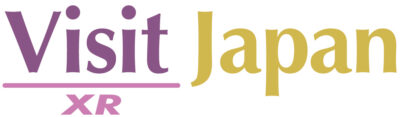PCからのSpatialアカウント作成方法
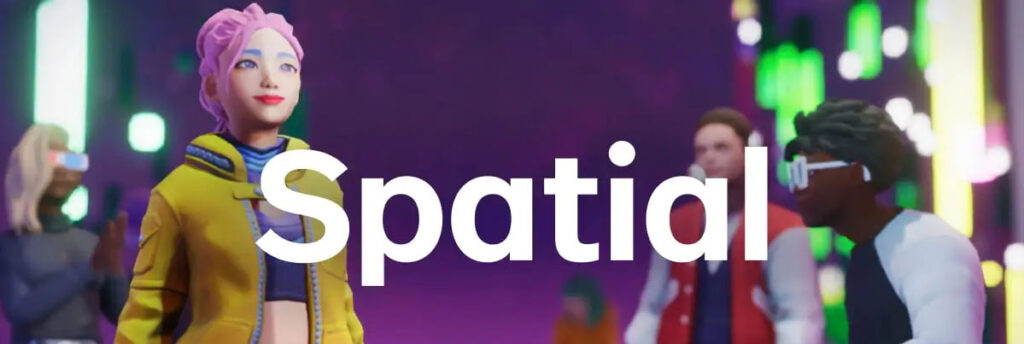
Spatialというアメリカのプラットフォームを使用するため、アカウント作成時は英語の指示が表示されます。
アカウント作成時は、日本語の自動翻訳は使わずに英語のまま進めてください。
スマホやタブレットからも作成できますが、事前にアプリのインストールが必要です。
アカウント作成方法はパソコンと同じ要領となります。
Spatialのアカウントを作成すると、仮想空間内を移動するだけでなく、音声通話やチャット機能も利用でき、よりインタラクティブなコミュニケーションや活用が可能となります。アカウントを一度作成すれば、Zoomミーティングのようにリンクをクリックするだけで、自分専用のアバターで仮想空間に参加し、ミーティング等ができるようになります。以下の手順に従って、ぜひアカウントを作成してみてください。
① Spatial サイトを開きます。
※スマホ・タブレットの場合は「Spatialアプリ」のインストールを求められます。
② 右上の「Login」をクリックします。

③ ここではEmailを使って登録する方法をご案内します。
「Continue with Email 」を選んでください。
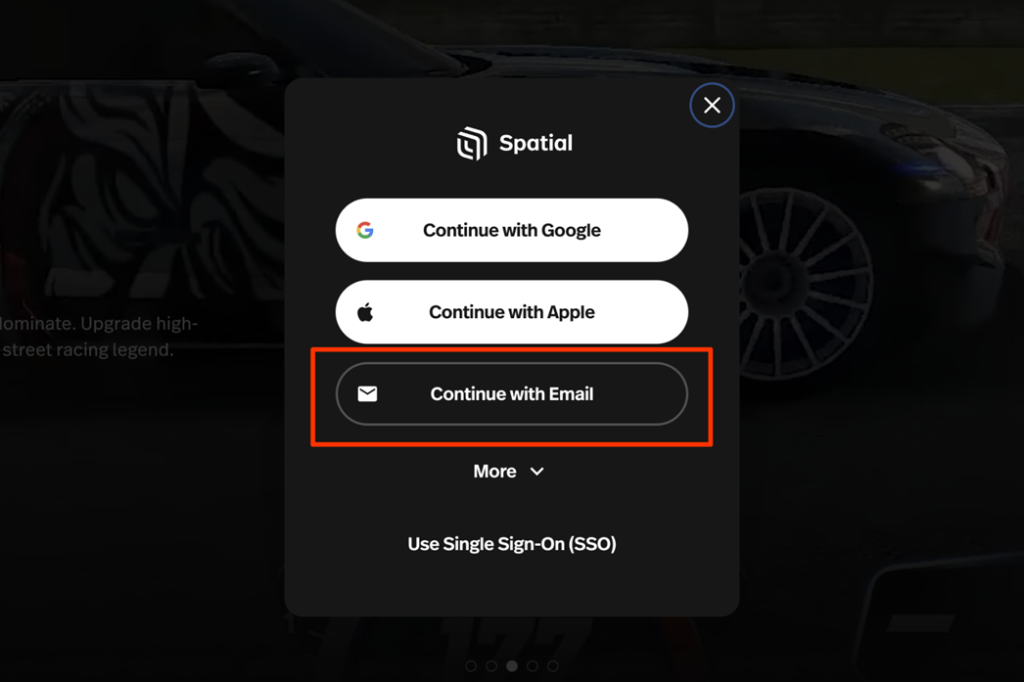
(gmailをお持ちの方は、Continue with Google から進むこともできます。要領はだいたい同じとなります。)
④ 登録するメールアドレスを入力します。
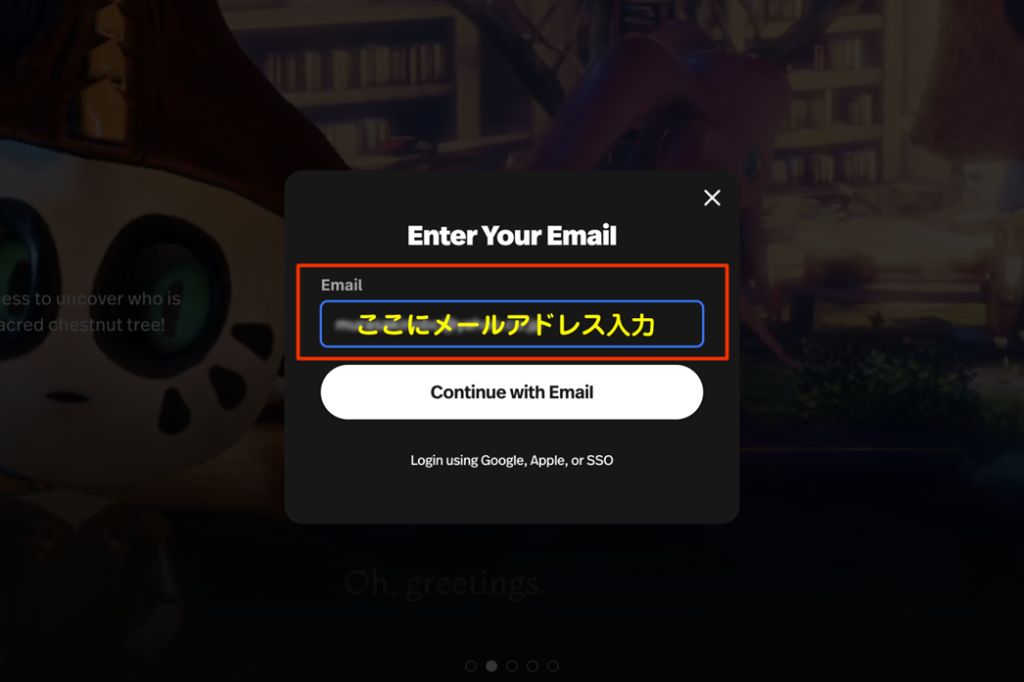
⑤ パスワードを設定します(ご希望の半角英数字を入力)。
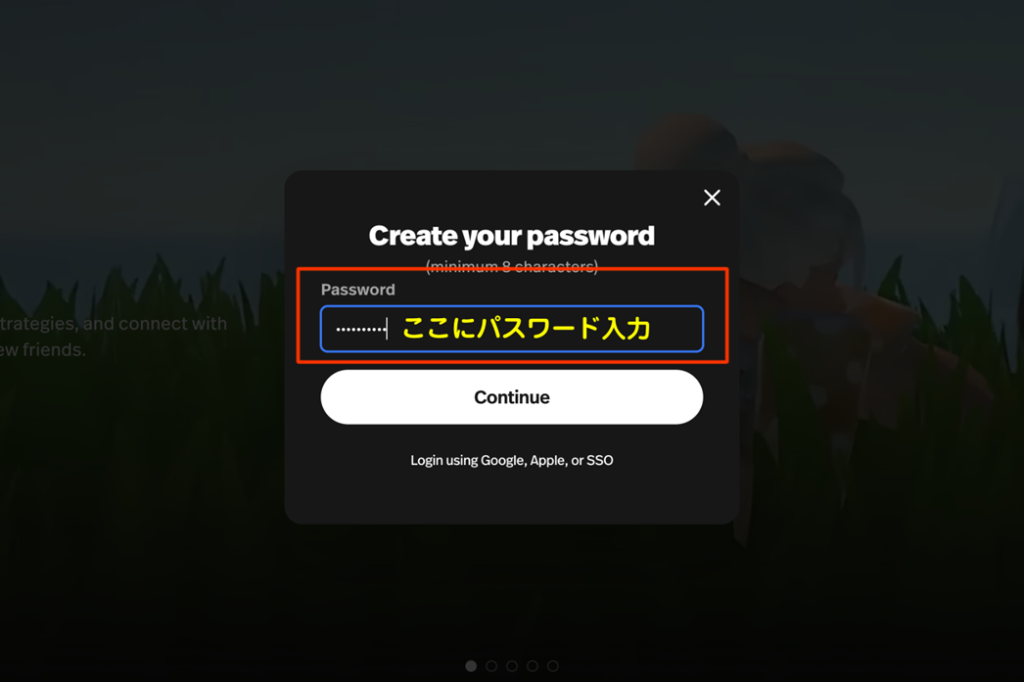
⑥ 入力したメールアドレスであることを確認して「I’ve verified my email」(メールを認証する)をクリックします。
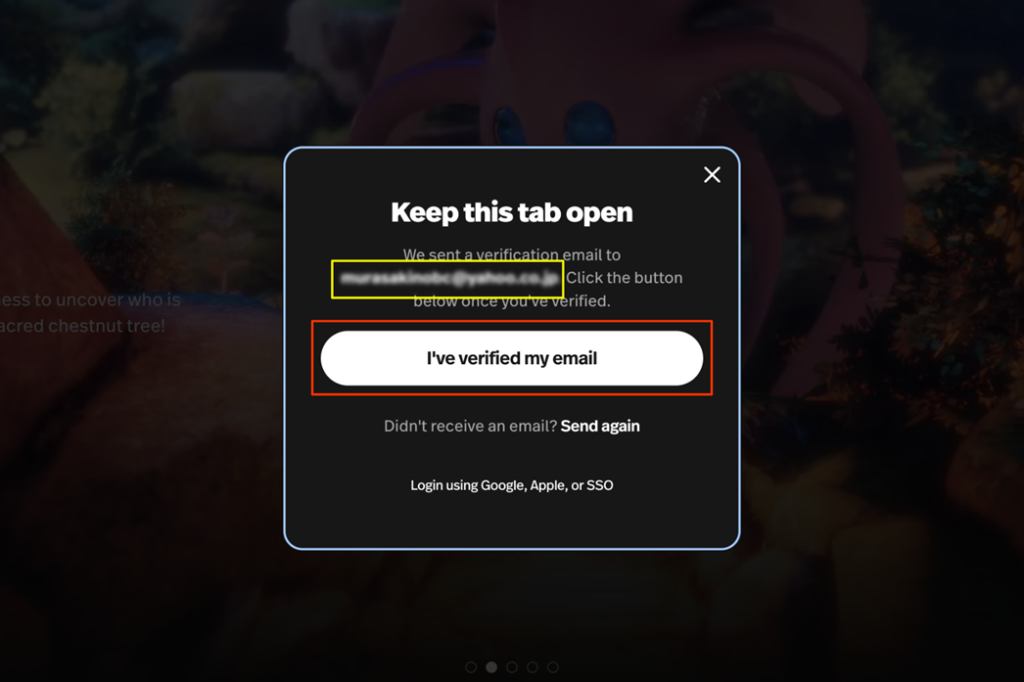
⑦ アバターの上に表示されるユーザーネームを決めます。自動的に割り当てられている名前は消して、お好きな名前を半角英数字でご入力ください。
(スペースや記号は使えません)
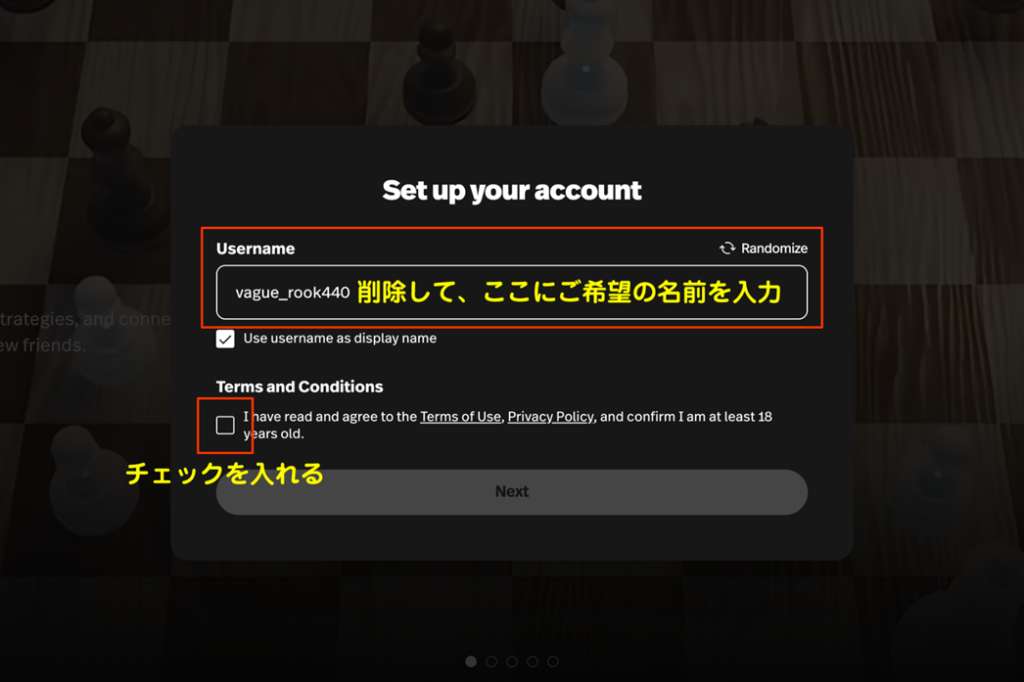
⑧ 任意の名前を入力して「Terms and conditionsy」にチェックを入れて「Next」をクリックするとログインできた画面になります。
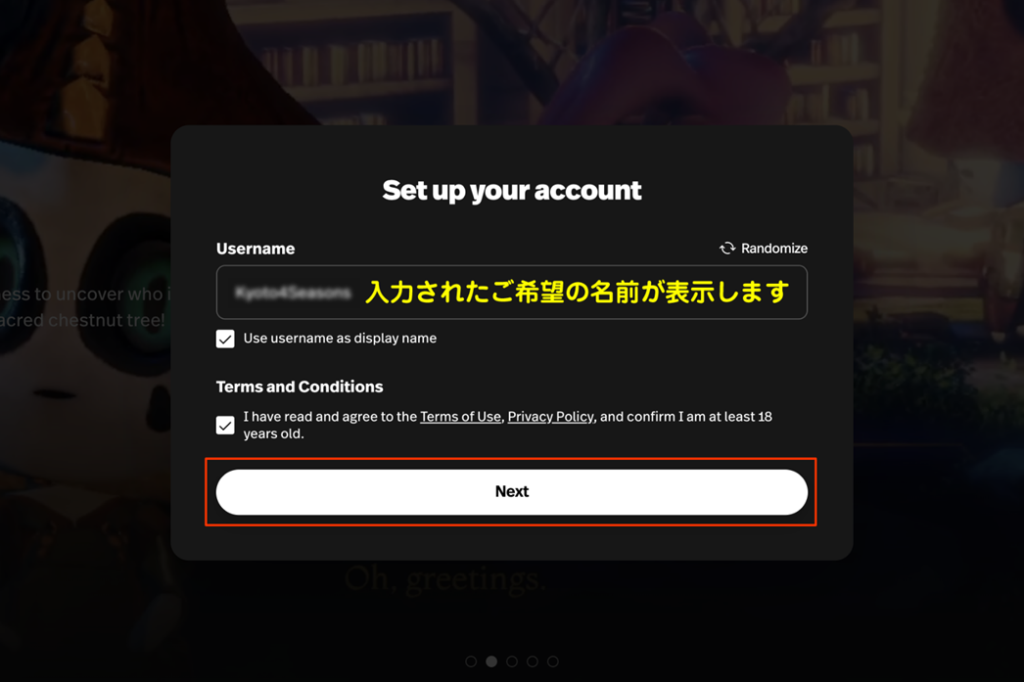
⑨ アバターは自動に割り当てられております。とりあえずは、このまま使用していただければと思います。これで、メタバース空間で、音声通話やチャット等ができるようになります。

【メタバース空間の入室チェック(テスト)】
メタバース空間(KYOTO 洛)に以下のリンクから入れることを確認してください。
https://www.spatial.io/s/Kyoto-Luo-6634ccde23ff9f4a95f5cb1b?share=6658067745784353890
【Visit Japan 通信】―是非お読みください。